さてさて、WordPress初心者(5日目)ですが、まだまだ調べることが多いです!
先人の教えを探しながらの日々を送っています
それでは今回の記事についてですが、やはり「外観」!テーマのカスタマイズについてですかね!?
■テーマ
ダッシュボードのメニューを開いてください!
既にインストールされたテーマがいくつか表示されています
もちろん、そこからテーマを選んでもいいのですが、他にも沢山のテンプレートがあるので、「新しいテーマの追加」をクリック!
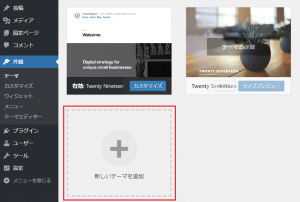
2019/5/1現在で7113個のテーマが登録されていますので、お好みのテーマを探してみてください!
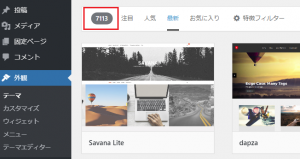
「特徴フィルター」をクリックして、条件を絞り込んで、「フィルターを採用」ボタンをクリックすれば絞り込まれたテーマが一覧されます
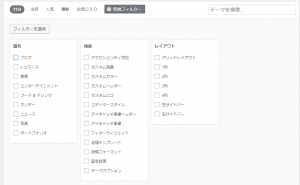
ちなみに、ブログで絞り込んでみると・・それでも2898個!
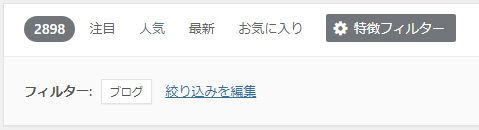
色々フィルターを指定して色んなテーマを見るのも楽しい感じです
各テーマの上にマウスカーソルを持っていけば、以下のように「詳細&プレビュー」ってのが出るので、それをクリックするとメイン(ホーム)ページのデザインが見れたりするので、そのイメージで選ぶのもいいかも知れません!
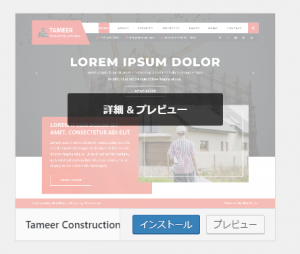
わしの場合は、目一杯フィルターで絞り込んで、180個くらいまで絞り込んだ中から、デザインを見て選びました!(ほとんどの説明が英語なので・・読めなかったので、デザインのみでw)
気に入ったテーマが決まったら、「インストール」をしましょう!
テーマによっては、親テーマのインストールが必要な子テーマなどもあります
複数のインストールされたテーマの中から1つだけ「有効化」することで、テーマを決定します
・インストールしたテーマの削除
インストールしたテーマの一覧(「外観」の「テーマ」をクリック)から、テーマにマウスカーソルを移動すると、以下のように「テーマの詳細」というのが出るので、それをクリックします
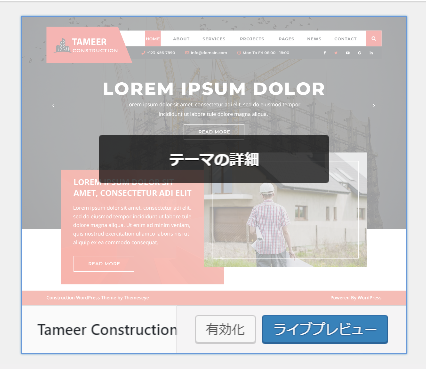
詳細画面の右下に「削除」というのがあるので、それをクリックすると確認のメッセージがでますので、「OK」ボタンをクリックして、インストールしたテーマを削除します
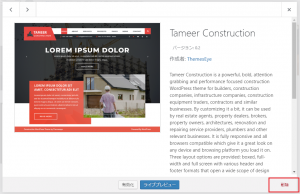
■カスタマイズ
テーマが決定したら、次はカスタマイズを行います
当然、カスタマイズが必要ない場合もありますが、テーマによって、カスタマイズできる項目も異なりますので、何がカスタマイズできるのかを知るためにもカスタマイズ画面を見ておくことをお勧めします!
下の画面は初期状態でインストールされていた「Twenty Nineteen」というテーマのカスタマイズ画面で、以下の6つの項目があります
- サイト基本情報
- 色
- メニュー
- ウィジェット
- ホームページ設定
- 追加CSS

そして、こちらは 「詳細&プレビュー」 の絵で使用した「Tamaeer Construction」というテーマのカスタマイズ画面で、上の 「Twenty Nineteen」 にはない項目が4つもあります
※「Tamaeer Construction Pro」に「Go Pro」ボタンがありますが、これは有料です
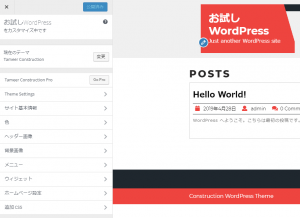
というわけで・・テーマによってカスタマイズできる項目が異なるので、説明しきれませんw
上の 「Twenty Nineteen」 の6つの項目は両方に共通だから説明できるだろ!?と思う方もいるでしょうが・・
実は中身が異なるものや更に階層が異なる項目などもあります
※当然、全く同じものもありますが、この2つのテーマでは同じでも他のテーマでは異なる場合もあるので書きようがないという状況です
もっと言えば、メニューの「外観」をクリックした際に出るサブメニューもテーマによって異なるので、さ・・何について説明するべきか???
そんな事態になってしまったので、この辺でこの記事は終わりとします
さて・・次は何を書けばいいのだろうか・・どうしようかな?(-_-;
記載当時のバージョン 【WordPress Version 5.1.1 】
のんびり!のほほん!がモットーです!w
蕎麦食いたい ライブ行きたい 暑いの嫌い